win10进入不了修复模式如何处理 win10无法进去修复模式怎么办
更新时间:2023-03-18 09:36:36作者:xiaoliu
小伙伴在长时间使用win10 ghost系统的过程中,难免会遇到一些电脑运行的故障问题需要进行修复,而许多用户在不想要进行重装系统的前提下,我们可以选择进入win10系统修复模式来进行修复,可是win10进入不了修复模式如何处理呢?下面小编就来教大家win10进入不了修复模式处理方法。
具体方法:
方法一:
1、首先直接点击左下角开始,然后点击齿轮进入设置。
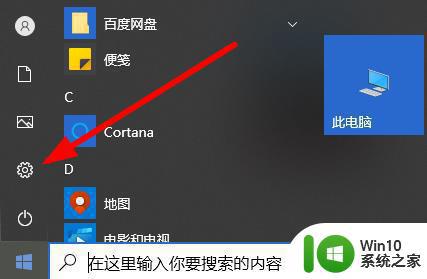
2、之后进入windows设置,点击“更新和安全”。
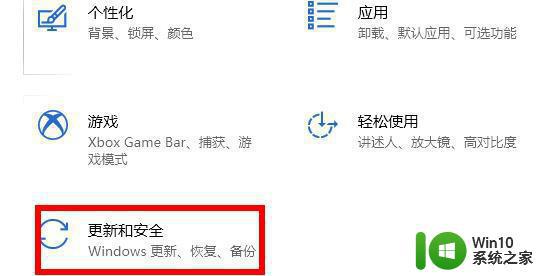
3、点击左侧任务栏中的恢复,并点击右侧的“立即重新启动”。
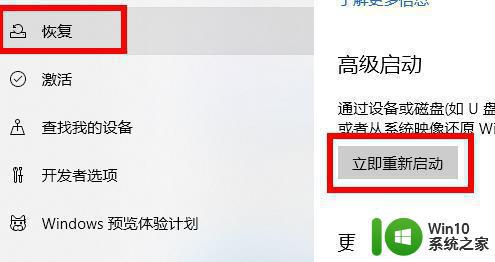
4、此时重启后可以点击“疑难解答”。
5、在选择高级选项,就能够看到里面的“启动修复”了。
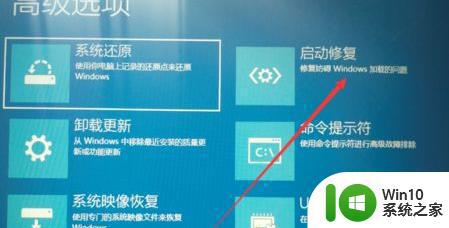
方法二:还有就是系统出现了问题导致的无法进入修复模式,可以尝试重新安装系统来进行解决。
上述就是有关win10进入不了修复模式处理方法了,碰到同样情况的朋友们赶紧参照小编的方法来处理吧,希望能够对大家有所帮助。
win10进入不了修复模式如何处理 win10无法进去修复模式怎么办相关教程
- win10电脑启动进不去安全模式也进不了系统如何修复 Win10电脑开机黑屏无法进入安全模式怎么办
- 怎么进去win10的修复模式 win10如何进入安全模式进行系统修复
- win10无法f8进入安全模式如何处理 win10如何进入安全模式
- 戴尔win10进不了安全模式如何修复 戴尔笔记本win10无法进入安全模式解决方法
- win10进不了安全模式怎么办 win10无法进入安全模式怎么解决
- Win10创意者按f8无法进入安全模式怎么修复 Win10创意者更新后按F8无法进入安全模式怎么办
- win10进不去安全模式的解决方法 win10进不去安全模式怎么办
- 麦本本win10无法进入安全模式如何修复 麦本本win10进入安全模式失败怎么解决
- win10强制进入恢复模式的步骤 win10怎样进入恢复模式
- win10进不去系统进入安全模式的方法 win10无法进入系统怎么进入安全模式
- 教你强制进入win10恢复模式的方法 win10系统无法进入恢复模式怎么办
- win10进入安全模式后怎么恢复正常模式启动电脑 win10安全模式启动后如何退出安全模式并恢复正常模式
- win10玩只狼:影逝二度游戏卡顿什么原因 win10玩只狼:影逝二度游戏卡顿的处理方法 win10只狼影逝二度游戏卡顿解决方法
- 《极品飞车13:变速》win10无法启动解决方法 极品飞车13变速win10闪退解决方法
- win10桌面图标设置没有权限访问如何处理 Win10桌面图标权限访问被拒绝怎么办
- win10打不开应用商店一直转圈修复方法 win10应用商店打不开怎么办
win10系统教程推荐
- 1 win10桌面图标设置没有权限访问如何处理 Win10桌面图标权限访问被拒绝怎么办
- 2 win10关闭个人信息收集的最佳方法 如何在win10中关闭个人信息收集
- 3 英雄联盟win10无法初始化图像设备怎么办 英雄联盟win10启动黑屏怎么解决
- 4 win10需要来自system权限才能删除解决方法 Win10删除文件需要管理员权限解决方法
- 5 win10电脑查看激活密码的快捷方法 win10电脑激活密码查看方法
- 6 win10平板模式怎么切换电脑模式快捷键 win10平板模式如何切换至电脑模式
- 7 win10 usb无法识别鼠标无法操作如何修复 Win10 USB接口无法识别鼠标怎么办
- 8 笔记本电脑win10更新后开机黑屏很久才有画面如何修复 win10更新后笔记本电脑开机黑屏怎么办
- 9 电脑w10设备管理器里没有蓝牙怎么办 电脑w10蓝牙设备管理器找不到
- 10 win10系统此电脑中的文件夹怎么删除 win10系统如何删除文件夹
win10系统推荐
- 1 雨林木风ghost win10 64位简化游戏版v2023.04
- 2 电脑公司ghost win10 64位安全免激活版v2023.04
- 3 系统之家ghost win10 32位经典装机版下载v2023.04
- 4 宏碁笔记本ghost win10 64位官方免激活版v2023.04
- 5 雨林木风ghost win10 64位镜像快速版v2023.04
- 6 深度技术ghost win10 64位旗舰免激活版v2023.03
- 7 系统之家ghost win10 64位稳定正式版v2023.03
- 8 深度技术ghost win10 64位专业破解版v2023.03
- 9 电脑公司win10官方免激活版64位v2023.03
- 10 电脑公司ghost win10 64位正式优化版v2023.03